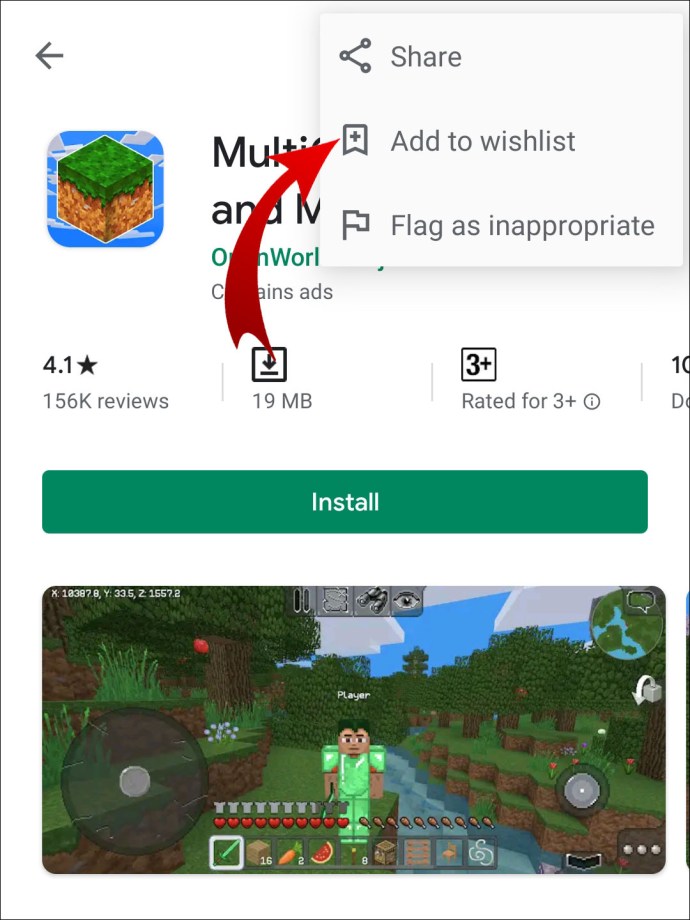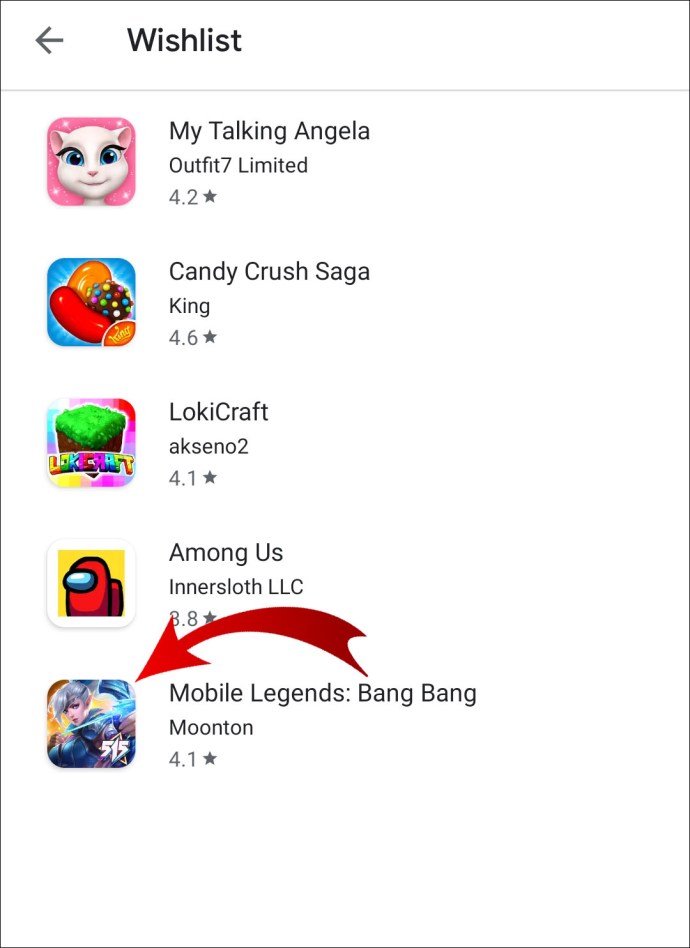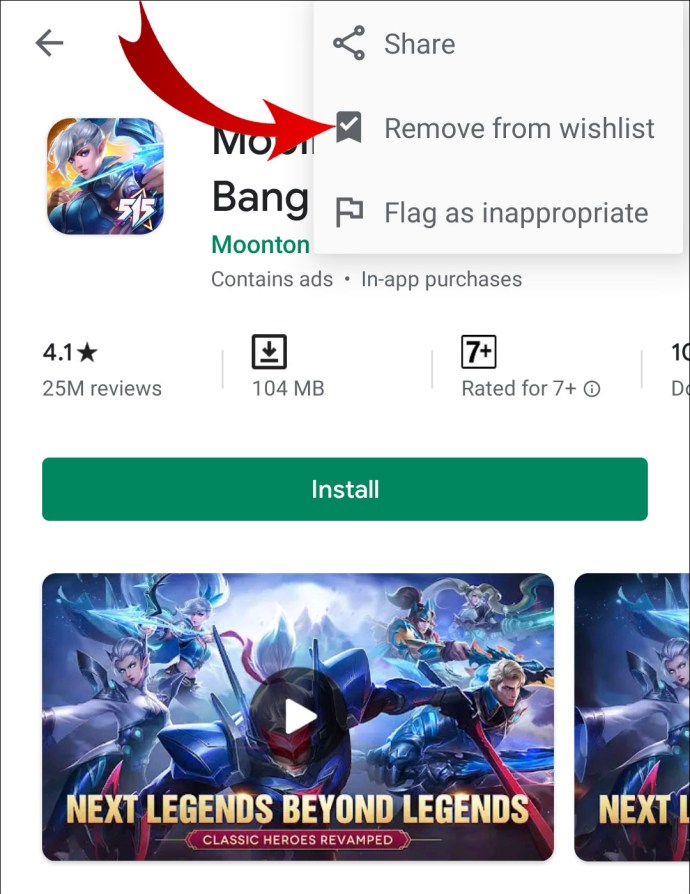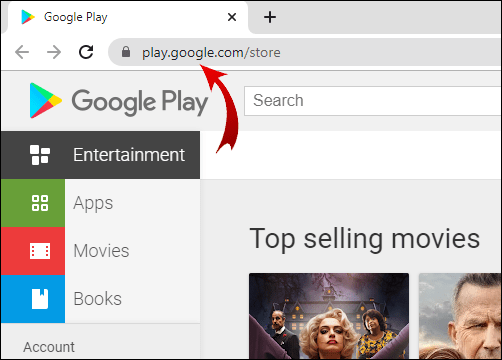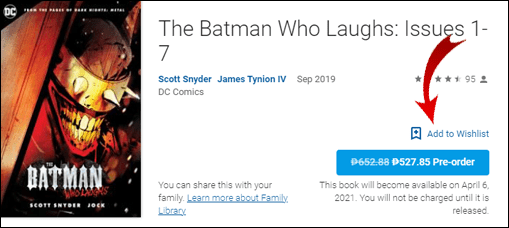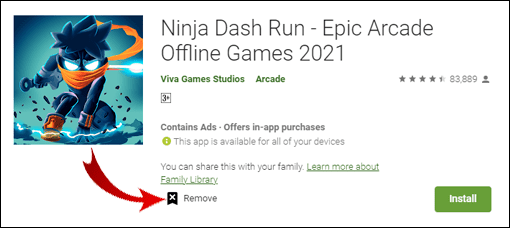Cum să adăugați la lista de dorințe în Google Play
Dacă doriți să notați lucrurile de cumpărat sau instalat la o dată ulterioară de pe Google Play, atunci poate doriți să știți cum să creați o listă de dorințe.

În acest articol, vă vom arăta cum să faceți acest lucru și, de asemenea, cum să vă gestionați lista de dorințe în general. În plus, întrebările frecvente includ cum să valorificați codurile pentru a cumpăra articole și cum să vă păstrați dispozitivele în siguranță atunci când instalați aplicații.
Cum să adăugați la lista de dorințe pe Google Play?
Pentru a adăuga articole la lista de dorințe pe Google Play de pe un dispozitiv mobil Android:
- Lansați aplicația.

- Faceți clic pe pictograma meniului hamburger, în partea de sus a ecranului.

- Selectați „Lista mea de dorințe”.

- Găsiți elementul dorit și selectați-l.
- Din partea de sus, faceți clic pe „Mai multe”, apoi pe „Adăugați la lista de dorințe”.
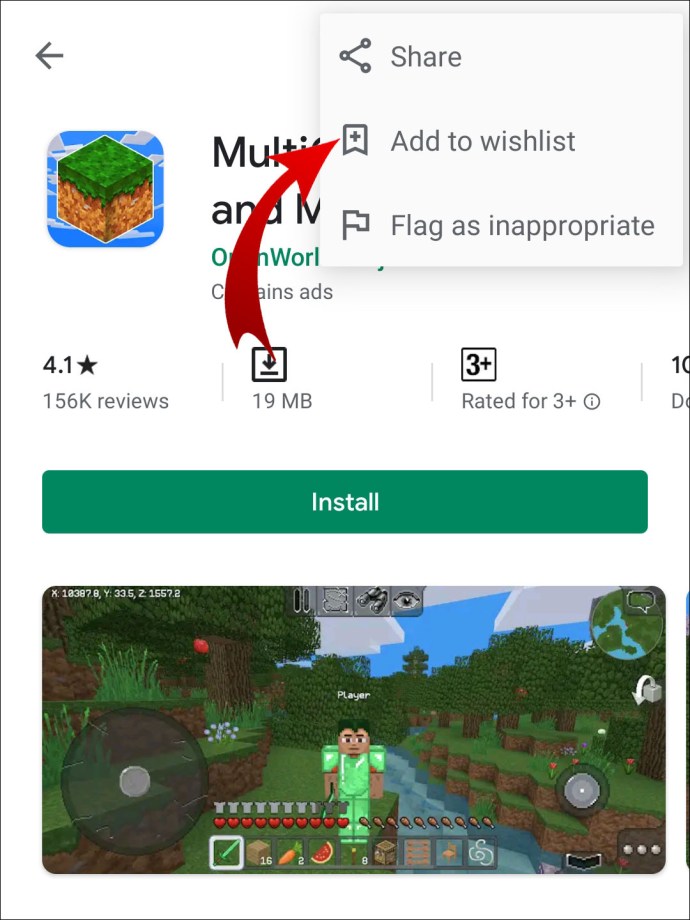
Pentru a elimina articolele din lista de dorințe:
- Faceți clic pe pictograma meniului hamburger, în partea de sus a ecranului.

- Selectați „Lista mea de dorințe”.

- Selectați elementul pe care doriți să îl eliminați.
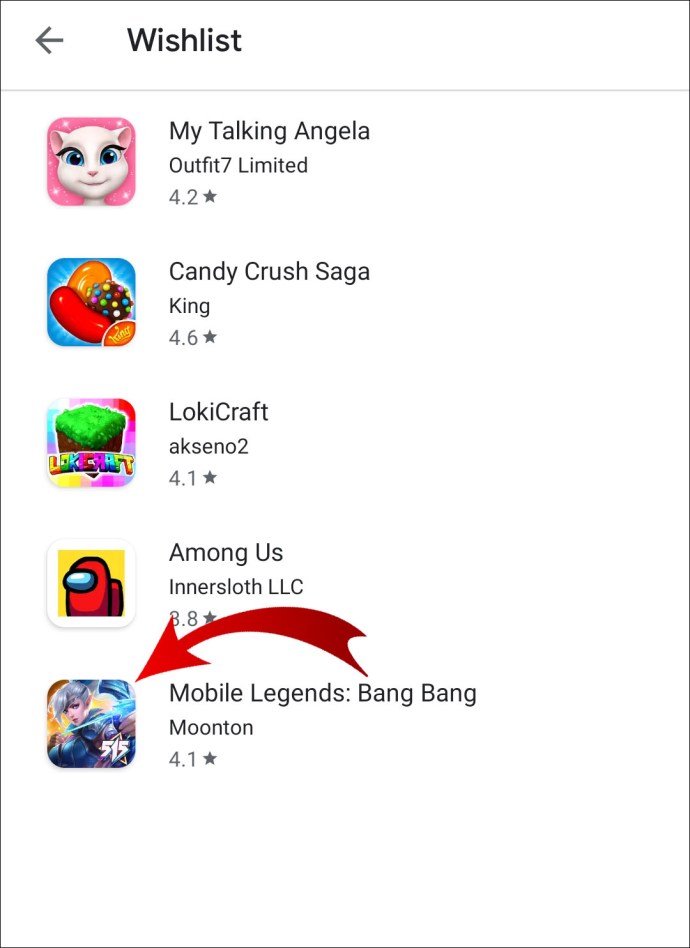
- Faceți clic pe „Eliminați”.
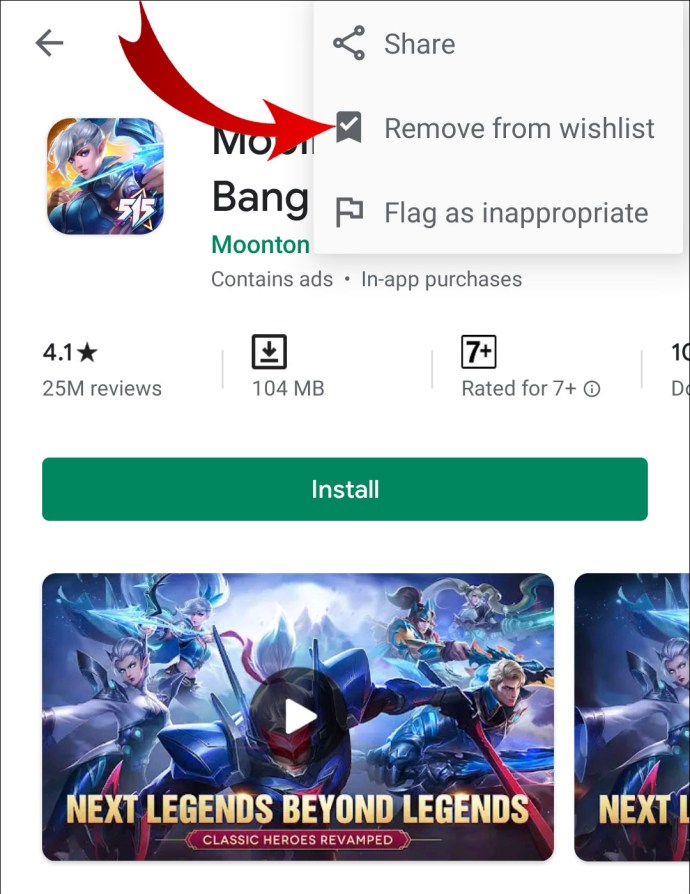
Pentru a vedea articolele din lista de dorințe:
- Lansați aplicația.

- Faceți clic pe pictograma meniu hamburger.

- Selectați „Lista de dorințe”.

De pe un desktop
Pentru a adăuga articole la lista de dorințe pe Google Play de pe un desktop:
- Dintr-un browser nou, navigați la play.google.com.
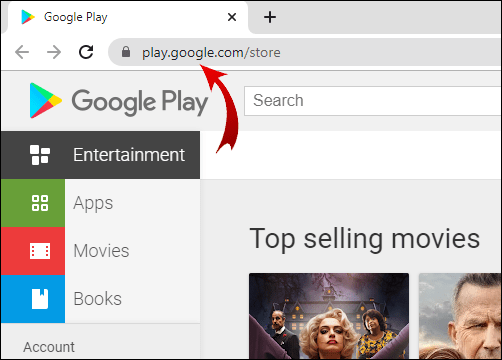
- Răsfoiți categoriile și căutați un articol de interes.
- Faceți clic pe articol, apoi selectați „Adăugați la lista de dorințe”.
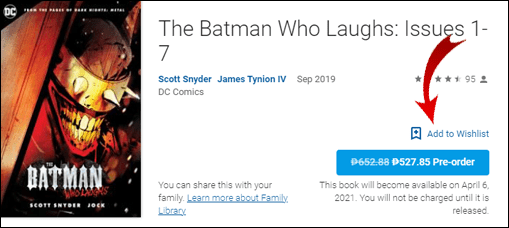
Pentru a elimina articolele din lista de dorințe:
- Într-un browser nou, navigați la play.google.com/wishlist.

- Pentru mai multe opțiuni, faceți clic pe articolul din Lista de dorințe pe care doriți să îl eliminați.
- Din pagina de detalii, faceți clic pe „Eliminați”.
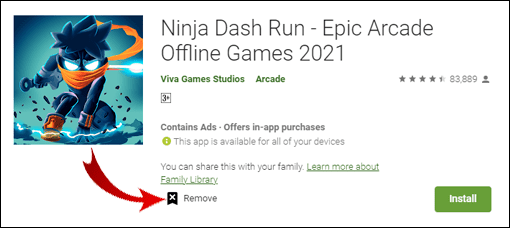
Pentru a accesa direct lista de dorințe pentru a vedea articolele de pe desktop:
- Într-un browser nou, navigați la play.google.com/wishlist.
Cum să remediați „Nu se poate adăuga la lista de dorințe” pe Google Play?
Este posibil să nu aveți opțiunea de a adăuga o aplicație la lista de dorințe din următoarele motive:
- Permisiunea de a adăuga o anumită aplicație la lista de dorințe poate fi uneori blocată de dezvoltatorul aplicației.
- În unele cazuri, pentru a vă păstra dispozitivul sau computerul în siguranță, funcția de verificare a aplicației Google Play va bloca aplicațiile create de dezvoltatori terți și va dezactiva opțiunea de descărcare a aplicației.
Dacă întâmpinați probleme la adăugarea altor articole în lista dvs. de dorințe, Echipa de asistență Google este disponibilă pentru a vă ajuta să depanați, să remediați sau să vă sfătuiască cu privire la cauza.
Întrebări frecvente suplimentare
Puteți cadou lucruri pe Google Play?
Da, poti. Deși în prezent, puteți trimite doar cărți electronice Google Play numite „cadouri digitale” prin e-mail, iar în mai multe țări, puteți oferi carduri cadou fizice.
Pentru a trimite o carte electronică cuiva, acesta trebuie să fie un utilizator Google Play înregistrat în aceeași țară cu tine.
Pentru a face acest lucru de pe un dispozitiv mobil Android:
1. Lansați aplicația.

2. Găsiți cartea pe care doriți să o trimiteți.
3. Faceți clic pe el pentru a accesa pagina de detalii.
4. Faceți clic pe „Cadou”.
5. Urmați instrucțiunile.
· Codul cadou va fi trimis persoanei printr-un e-mail și veți primi și o copie.
De pe un desktop este:
1. Într-un browser nou, navigați la play.google.com/store/books.
2. Găsiți cartea pe care doriți să o trimiteți.
3. Faceți clic pe el pentru a accesa pagina de detalii.
4. Faceți clic pe „Cumpărați ca cadou”.
5. Urmați instrucțiunile.
· Codul cadou va fi trimis persoanei printr-un e-mail și veți primi și o copie.
Cum folosesc un cadou Google?
Când valorificați codul cadou Google, cadoul va fi adăugat la soldul dvs. Google Play. Pentru a vă răscumpăra cadoul de pe un dispozitiv Android, procedați după cum urmează:
1. Lansați aplicația.
2. Faceți clic pe meniul hamburger.
3. Selectați „Valorați”.
4. Introduceți codul cadou, apoi selectați „Valorați”.
De pe desktop:
1. Într-un browser nou, navigați la play.google.com/store.
2. Introdu codul cadou.
3. Selectați „Recuperați”.
Pentru a valorifica cadoul dvs. Google Play prin e-mail:
Notă: Dacă ați pierdut e-mailul, cereți cumpărătorului să vă trimită din nou e-mailul.
1. Accesați e-mailul primit de la cumpărător.
2. Faceți clic pe „Răscumpărați cadoul”.
3. Urmați instrucțiunile.
Cum plătesc ceva pe Google Play folosind codul meu cadou?
Pentru a utiliza codul cadou Google Play atunci când faceți o achiziție Google Play, procedați în felul următor:
1. Găsiți secțiunea „Metoda de plată” la finalizarea comenzii.
2. Faceți clic pe săgeata în jos de lângă „Metoda de plată”, apoi pe „Valorați”.
3. Introdu codul cadou.
4. Urmați instrucțiunile.
Cum îmi văd lista de dorințe?
Pentru a vedea lista de dorințe de pe un dispozitiv Android:
1. Lansați aplicația.
2. Faceți clic pe pictograma meniu hamburger.
3. Selectați „Lista de dorințe”.
Sau, pentru a merge direct la lista de dorințe de pe desktop:
1. Într-un browser nou, navigați la play.google.com/wishlist.
Cum creez o listă de dorințe pe Google Play?
Pentru a vă crea lista de dorințe pe Google Play folosind dispozitivul mobil Android:
1. Lansați aplicația.
2. Găsiți și faceți clic pe articolul pe care doriți să îl adăugați la lista de dorințe.
3. În partea de sus, faceți clic pe „Mai multe”, apoi pe „Adăugați la lista de dorințe”.
· Repetați acești pași pentru a crea o colecție de articole din lista de dorințe.
De pe desktop este:
1. Într-un browser nou, navigați la play.google.com.
2. Răsfoiți categoriile și căutați un articol de interes.
3. Faceți clic pe articol, apoi selectați „Adăugați la lista de dorințe”.
· Repetați acești pași pentru a crea o colecție de articole din lista de dorințe.
Cum obțin o listă cu aplicațiile mele?
Pentru a vedea o listă a aplicațiilor descărcate de pe dispozitivul mobil:
1. Lansați aplicația.
2. Faceți clic pe meniul hamburger.
3. Selectați „Aplicațiile și jocurile mele”.
4. Faceți clic pe „Toate” pentru a vedea toate aplicațiile descărcate de pe orice dispozitiv.
De pe un desktop:
1. Într-un browser nou, navigați la Magazinul web Chrome.
2. Faceți clic pe „Setări” în colțul din dreapta sus.
3. Selectați „Aplicațiile dvs.”.
Cum instalez o aplicație în Chrome?
Pentru a instala o aplicație de pe desktop:
1. Într-un browser nou, navigați la Magazinul web Chrome.
2. Localizați aplicația pe care doriți să o instalați.
3. Selectați „Adăugați la Chrome” pentru o aplicație gratuită.
4. Selectați „Cumpărați” pentru cele plătite.
Pentru a dezinstala o aplicație de pe desktop:
1. Localizați aplicația pe care doriți să o dezinstalați.
2. Faceți clic dreapta pe el și apoi faceți clic pe „Eliminați din Chrome”.
3. Când primiți mesajul de confirmare, faceți clic pe „Eliminați”.
De ce nu pot adăuga unele aplicații la lista de dorințe?
Este posibil să nu aveți opțiunea de a adăuga o aplicație la lista de dorințe din următoarele motive:
· Permisiunea de a adăuga o anumită aplicație la lista de dorințe poate fi uneori blocată de dezvoltatorul aplicației.
· În unele cazuri, pentru a vă păstra dispozitivul sau computerul în siguranță, funcția de verificare a aplicației Google Play va bloca aplicațiile create de dezvoltatori terți, dezactivând opțiunea de descărcare a aplicației.
Dacă întâmpinați probleme la adăugarea altor articole în lista dvs. de dorințe, Echipa de asistență Google vă stă la dispoziție pentru a vă ajuta la depanarea.
De ce Google Play nu mai este disponibil?
Magazinul de muzică Google Play a fost întrerupt oficial în septembrie 2020. A fost înlocuit de serviciul de streaming muzical YouTube Music. YouTube Music este gratuit, cu o taxă de 9,99 USD pentru un abonament premium.
Cum elimin căutările mele pe Google Play?
Pentru a elimina căutările dvs. Google Play de pe un dispozitiv Android:
1. Lansați aplicația.
2. Selectați meniul hamburger, apoi „Setări”.
3. Selectați „Ștergeți istoricul căutărilor locale”.
Cum îmi păstrez telefonul în siguranță atunci când descarc aplicații?
Google Play Protect ajută la îmbunătățirea siguranței dispozitivelor dvs. mobile și a computerului atunci când instalați aplicații prin:
· Verificarea aplicațiilor potențial periculoase prin scanarea periodică a dispozitivului. Dacă detectează vreuna, vă va trimite o notificare pentru a dezinstala aplicația.
· Dezactivarea aplicațiilor potențial dăunătoare până când le dezinstalați.
· În majoritatea cazurilor, eliminarea automată a unei aplicații dăunătoare și anunțul că a fost eliminată.
Google Play Protect este activat în mod implicit. Pentru a-l opri folosind dispozitivul Android:
1. Lansați aplicația.
2. Faceți clic pe pictograma hamburger, apoi pe „Play Protect”, apoi pe „Setări”.
3. Selectați dezactivați opțiunea „Turn Scan apps with Play Protect”.
Îmbunătățiți detectarea aplicațiilor dăunătoare
Când setarea „Îmbunătățiți detectarea aplicațiilor dăunătoare” este activată, aceasta permite Google Play Protect să trimită aplicații neidentificate către Google, dacă ați instalat o aplicație dintr-o sursă necunoscută. Pentru a notifica Google despre aplicațiile necunoscute de pe dispozitivul dvs. Android:
1. Lansați aplicația.
2. Selectați pictograma hamburger, apoi „Play Protect” apoi „Setări”.
3. Selectați pornit sau dezactivat la opțiunea „Îmbunătățiți detectarea aplicațiilor dăunătoare”.
Pentru a verifica starea securității aplicației de pe dispozitivul mobil:
1. Lansați aplicația.
2. Faceți clic pe meniul hamburger, apoi pe „Play Protect”.
· Aici vi se vor prezenta informații despre starea dispozitivului dvs.
Fixarea dorințelor pe o listă de dorințe Google Play
Crearea unei liste de dorințe Google Play vă permite să păstrați articole și aplicații de interes pentru a le cumpăra la o dată ulterioară. Lăsarea articolelor acolo prea mult timp ar putea duce la ca unele să nu mai fie disponibile. Cu toate acestea, pe de altă parte, ați putea fi plăcut surprins când un articol a fost redus în preț.
Acum că știi cum să construiești și să gestionezi în general lista de dorințe, te-ai trezit să adaugi o mulțime de articole? Ce tip de articole este cel mai probabil să adăugați? Lăsați-ne un comentariu în secțiunea de mai jos.